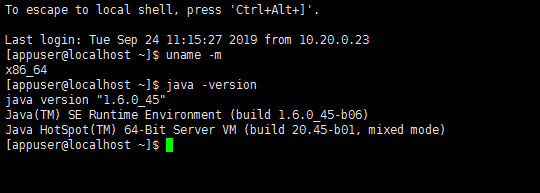安装JDK之前首先要清楚的知道JDK与JRE的区别:
- JDK是面向开发人员使用的SDK(Software Development Kit 俗称软件开发工具包)。
- JRE(Java Runtime Enviroment)是指Java的运行环境,是面向java程序的使用着。
目录
目录
JDK下载
1.JDK下载地址:点击直达下载官网地址
扫描二维码关注公众号,回复:
12948067 查看本文章



根据需要选择不同版本的JDK
点击Download按钮进入下载,会看到如下图所示

在下载时候需要选择适用自己运行系统与位数。
通常32位系统只支持32位JDK,64位系统同时支持64位与32位JDK。

如何查看自己电脑的位数
Windows用户直接:“我的电脑”-右键-“属性”
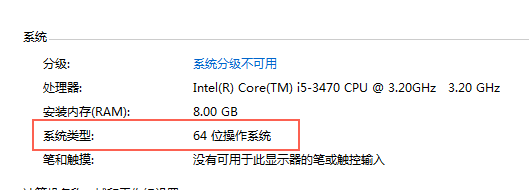
Linux用户:执行命令uname -m

下载后,安装位置默认,一路下一步,一直到安装完毕-“关闭”。
JDK环境变量配置
Windows环境JDK环境变量配置
“我的电脑”-右键-“属性”-(左侧)高级系统设置-(弹窗右下角)环境变量配置
窗口上方是用户变量,下方是系统变量,以后把你所有变量都配置在系统变量里!
1 创建JAVA_HOME,值是你的刚刚jdk的安装目录,比如 C:\Program Files (x86)\Java\jdk1.8.0_101
2 创建CLASSPATH,值是 .;%JAVA_HOME%\lib;%JAVA_HOME%\lib\tools.jar(注意最前面有一点)
3 编辑Path,把值放到最前边 %JAVA_HOME%\bin;%JAVA_HOME%\jre\bin;以后的变量添加过程都要记得,你每次添加的东西后边都要有分号";",注意检查字母和分号是否添加正确。
Linux环境JDK环境变量配置
修改/etc/profile文件
·用文本编辑器打开/etc/profile
在profile文件末尾加入:
export JAVA_HOME=/usr/share/jdk1.8.0_101
export PATH=$JAVA_HOME/bin:$PATH
export CLASSPATH=.:$JAVA_HOME/lib/dt.jar:$JAVA_HOME/lib/tools.jar 校验JDK安装及配置情况
Windows环境JDK验证配置
运行CMD(Win+R或右下角点开始菜单的输入处),在展开的命令行窗口中输入红框内的两条命令校验!
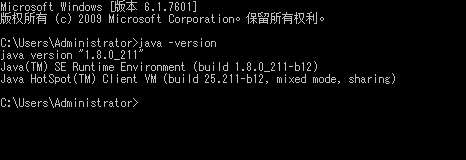
Linux环境JDK验证配置